バックアップしたデータでマシン全体の復元や、ファイル/フォルダ単位で復元する事ができます。
このガイドではバックアップの復元方法について説明します。
保護計画の作成方法については クラウドバックアップ/Acronis 保護計画の作成 でご案内しております。
マシンの復元
マシン全体を復元します。
※ 復元すると、システムは上書きされます。
※ 対象デバイスの再起動が必要です。
-
左サイドメニューから[デバイス] > [すべてのデバイス] に進みます。
![左サイドメニューから[デバイス] > [すべてのデバイス] に進みます](images/acronis_7_01.png)
-
対象のデバイスを選択します。
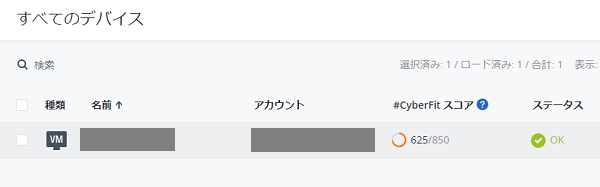
-
[復元] アイコンをクリックすると、取得済みのバックアップが表示されます。
復元されたいバックアップを選択し、[復元] ボタンをクリックし [マシン全体] を選択します。![復元されたいバックアップを選択し、[復元]をクリックし[マシン全体]を選択します](images/acronis_7_01_3.png)
-
復元先を確認し、[復元を開始]をクリックします。
![[復元を開始]をクリックします](images/acronis_7_03.png)
-
最終確認の内容を確認し、[復元を開始]をクリックします。
![[復元を開始]をクリックします](images/acronis_7_04.png)
ファイル/フォルダ単位の復元
ファイルやフォルダを復元します。
※ 対象のファイルやフォルダは上書きされます。
-
左サイドメニューから [デバイス] > [すべてのデバイス] に進みます。
![左サイドメニューから [デバイス] > [すべてのデバイス] に進みます](images/acronis_7_01.png)
-
対象のデバイスを選択します。
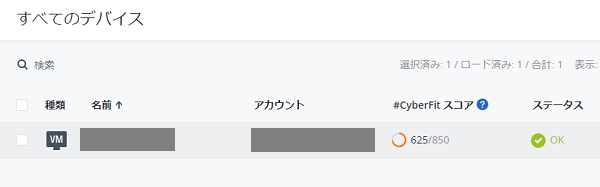
-
[復元] アイコンをクリックすると、取得済みのバックアップが表示されます。
復元されたいバックアップを選択し、[復元] ボタンをクリックし「ファイル/フォルダ」を選択します。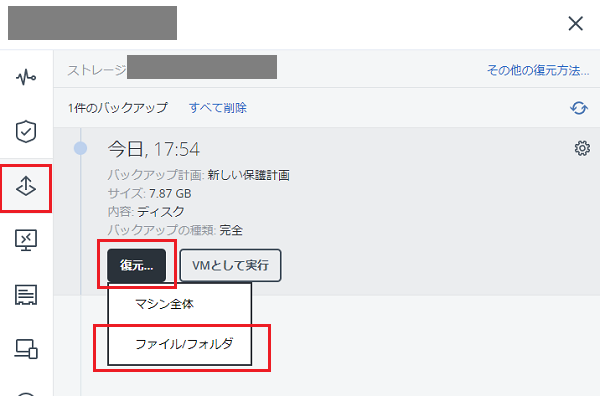
-
取得済みのバックアップデータの一覧が表示されます。
復元されたいファイル/フォルダを選択し、[復元] ボタンをクリックします。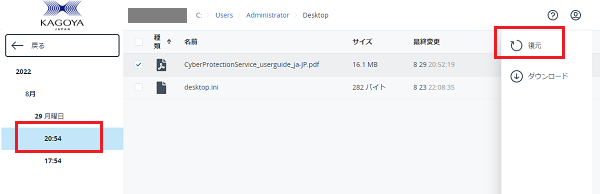
-
復元先を確認し、「復元を開始」をクリックします。
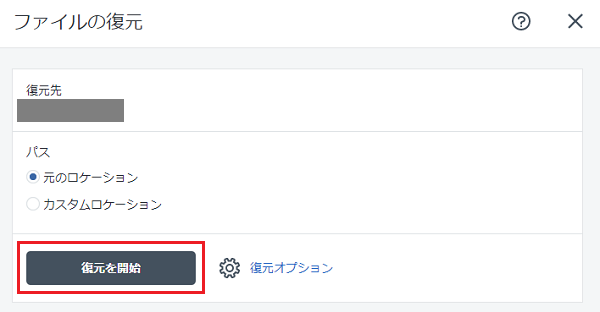
-
復元するファイルの上書きについて選択し、マシンの再起動について確認の上、[実行] をクリックします。
![[実行]をクリックします](images/acronis_7_08.png)
復元完了後、対象のファイルを確認ください。





